3 steg för att ställa in YouTube som ringsignal för mobil [Är det lagligt?]
Du kanske är trött på samma gamla standardringsignal på din mobil. Som tur är är YouTube fullt av ljud från dina favoritmusikvideor eller filmer som du kan använda som ringsignal. Hur kan du då konvertera YouTube till ringsignal? Att extrahera ljud kan verka komplicerat, men du behöver inte vara en tekniker för att göra det. Det här inlägget guidar dig genom att skapa en ringsignal från en YouTube-video för din iPhone eller Android-enhet i bara tre enkla steg. Få din telefon att sticka ut!
Guidelista
Är det lagligt att använda YouTube-låtar som ringsignaler Steg 1. Extrahera ljud från YouTube Steg 2. Trimma och konvertera ljud till ringsignalformat Steg 3. Ställ in YouTube som ringsignal på iPhone och AndroidÄr det lagligt att använda YouTube-låtar som ringsignaler
Sanningen är att nedladdning av YouTube-ljud utan tillstånd bryter mot deras användarvillkor, såvida inte innehållet är upphovsrättsfritt eller du har skaparens godkännande. Att använda ett kort klipp, även i 20 sekunder, som en personlig ringsignal tolereras vanligtvis, men det befinner sig fortfarande i en juridisk gråzon.
För att undvika sådana problem kan du använda royaltyfri musik, musik som är allmän egendom eller musik som är under en Creative Commons-licens. Du kan dessutom använda musik som du har skapat eller köpt lagligt, och du måste undvika att dela eller sälja YouTube-musik till ringsignalmaterial.
Steg 1. Extrahera ljud från YouTube
För att starta funktionen YouTube till ringsignal måste du extrahera ljud från YouTube. Hitta din favoritlåt från en film här, kopiera sedan länken till YouTube-videon, klistra in den i konverteraren och välj önskat utdataformat, till exempel MP3.
För detta kan du använda onlineverktyg som 123 Apps YouTube to MP3, YTMP3.cc eller ClipConvert.cc för att utföra snabba konverteringar. Dessa onlineverktyg är praktiska, men var beredd på reklam, filstorleksbegränsningar och kanske långsammare bearbetningshastigheter, särskilt för stora filer.
Alternativt, för en mer stabil upplevelse, finns det även nedladdningsprogram för skrivbordet, som 4K Video Downloader och YTD Video Downloader. Även om det kräver installation erbjuder dessa verktyg batchnedladdning, högkvalitativ utdata och ytterligare formatalternativ.
Det är dock bra att vara uppmärksam på DRM-skyddet. Det mesta av YouTube-innehållet är DRM-skyddat och kan inte laddas ner lagligt eller ens med hjälp av vissa verktyg. Att hämta dessa ringsignaler från YouTube på ett sätt som kringgår YouTubes skydd kan leda till knepiga situationer. Du kan inte bara bryta mot upphovsrättslagar, utan du bryter också mot YouTubes användarvillkor. För att undvika juridiska problem, ladda därför bara ner royaltyfritt innehåll eller videor som har korrekta användarrättigheter.
Steg 2. Trimma och konvertera ljud till ringsignalformat
Nu är det dags att redigera och konvertera ljudet från YouTube-videon till ringsignalsformat. Tänk på följande formatkrav:
| Krav | iPhone | Android |
| Formatera | M4R | MP3, OGG, WAV, FLAC, AAC |
| Längd | Maximalt 30 sekunder | Under 40 sekunder |
| Fil-storlek | Under 1 MB | Under 1–2 MB |
För att trimma och göra om YouTube-videon till ringsignal, använd AnyRec Video Converter rekommenderas starkt, som en kraftfull skrivbordskonverterare som enkelt omvandlar ljud till ringsignalsformat. Den låter dig trimma YouTube-ljudklipp till exakt den längd du behöver, konvertera dem till ringsignalvänliga format som M4R, MP3, AAC, OGG med mera, och till och med justera ljudkvaliteten. Till skillnad från andra gratisverktyg erbjuder denna utmärkta konverteringsprogramvara snabb bearbetning, vilket eliminerar behovet av att vänta länge på att få ditt ljud.

Trimma och konvertera ljud till ringsignalsklara format som MP3, M4R, etc.
Med GPU-acceleration kan du säkerställa en snabb och smidig process.
Anpassa profiler för bitrate och samplingsfrekvens efter dina behov.
Batchkonvertering för att bearbeta flera filer samtidigt utan kvalitetsförlust.
Säker nedladdning
Säker nedladdning
Steg 1.Starta AnyRec Video Converter på din dator. Klicka på knappen "Lägg till filer" eller dra din ljudfil till programfönstret.

Steg 2.Gå till menyn "Format", välj sedan "Ljud" och välj ett ringsignalsformat för din enhet, till exempel MP3 för Android eller M4R för iPhone. För att anpassa ljudinställningarna klickar du på knappen "Anpassad profil" bredvid det valda formatet.

Steg 3.Gå tillbaka till huvudskärmen och klicka på knappen "Beskär" (saxikonen). Dra därifrån i handtagen för att välja det avsnitt du vill behålla som ringsignal. När du är klar klickar du på knappen "Spara".

Steg 4.När du har slutfört alla steg, välj en utdatamapp, byt namn på ljudfilen och klicka på knappen "Konvertera alla" för att spara din trimmade och konverterade YouTube-video som en MP3-ringsignal.

Steg 3. Ställ in YouTube som ringsignal på iPhone och Android
Efter all trimning och konvertering av ditt ljud från YouTube till ringsignalsformat är det sista steget att ställa in det som din iPhones eller Androids ringsignal. Medan Android-telefonen ger direktåtkomst till anpassade ringsignaler behöver iPhone ett mer specifikt format och en överföringsprocess. Kolla in instruktionerna nedan för båda plattformarna.
Hur man ställer in YouTube Music som ringsignal på Android
Steg 1.Anslut din Android-telefon till datorn med USB-kabeln. Flytta MP3-ringsignalfilen till mappen "Ringsignaler" i enhetens lagringsutrymme.
Steg 2.På din Android-telefon, gå till "Inställningar", sedan "Ljud" (Ljud och vibration), till "Telefonens ringsignal". Tryck där på "Lägg till" (anpassad ringsignal) om tillgänglig och välj sedan ringsignalen från listan. Tryck på "OK" (Verkställ) för att ställ in den som din Android-ringsignal.

Hur man ställer in YouTube Music som ringsignal på iPhone
Steg 1.Se till att din ringsignal är i formatet ".m4r" och inte är längre än 30 sekunder. Öppna "iTunes" (Finder) på datorn och anslut din iPhone via en USB-kabel.
Steg 2.Dra sedan .m4r-filen till "Ljudsignaler", synkronisera sedan din iPhone så flyttas ringsignalen. På din iPhone går du till "Inställningar", sedan "Ljud och haptik" och sedan "Ringsignal". Och där väljer du din ringsignal från listan.
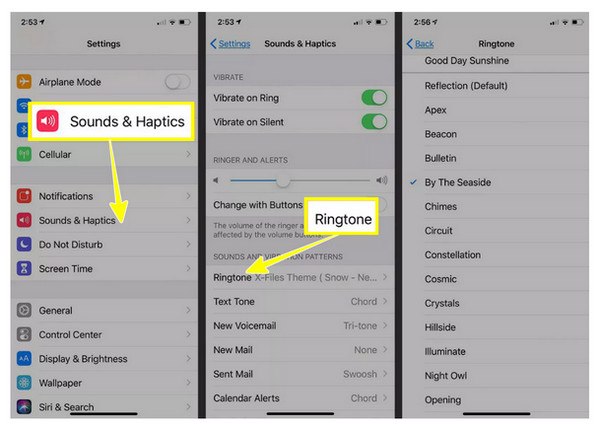
För att förenkla iPhone-processen kan du använda AnyRec PhoneMovers Ringtone Maker, som hjälper dig enkelt ställa in ringsignal på iPhone utan iTunes.
Steg 1.Öppna AnyRec PhoneMover på din dator, ta sedan en USB-kabel och anslut din iPhone. Gå till "Verktygslådan" i den vänstra panelen, välj "Ringsignalskapare" och klicka på "Lägg till filer från datorn" för att ladda upp låten.
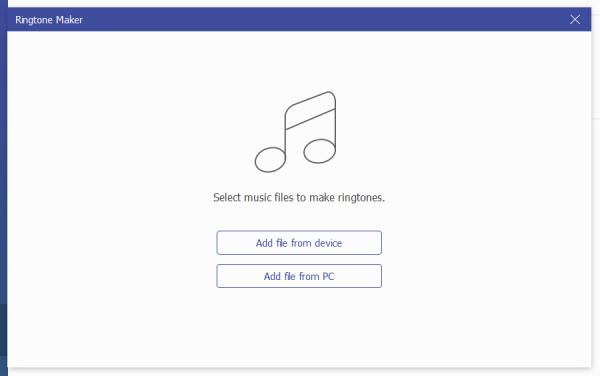
Steg 2.När din låt har lagts till visas den på redigeringsskärmen. Använd beskärningsverktyget för att klippa bort 30-sekunderssegmentet. Justera volymen om det behövs och klicka sedan på knappen "Spela upp" för att förhandsgranska din ringsignal.
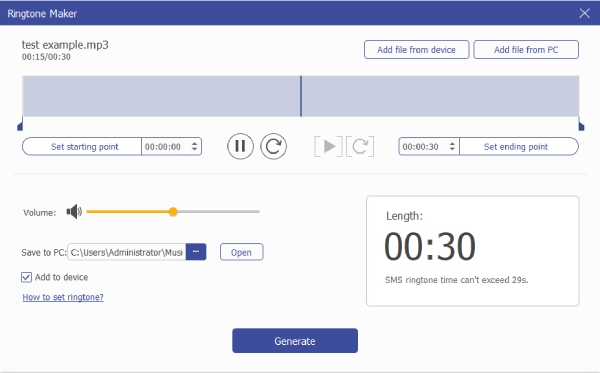
Steg 3.När det låter precis som du vill, klicka på knappen "Generera". Programmet kommer snabbt att skapa och flytta den anpassade ringsignalen till din iPhone.
Slutsats
Att ställa in ljud från YouTube som ringsignal kan verka knepigt till en början, men som du har sett är det en snabb och problemfri operation i bara tre steg: extrahera ljud, konvertera det till ringsignalsformat och slutligen ställa in det på din mobila enhet. För att göra processen ännu enklare kan du använda AnyRec Video Converter för att trimma och konvertera ljud till MP3 eller M4R. För ett snabbare och bekvämare sätt att skapa och överföra ringsignaler till en iPhone kan du prova AnyRec PhoneMovers. Ringsignal MakerOavsett om du använder Android eller iPhone, garanterar du en fantastisk anpassad ringsignal för din enhet genom att följa rätt steg och krav.
Säker nedladdning
Säker nedladdning
